台式机如何用u盘重装系统win7
- 分类:U盘教程 回答于: 2022年03月10日 09:18:00
如何用u盘重装系统win7?想要重装系统win7的话,比较常用的方法就是借助u盘重装.有网友想要给台式机安装win7系统,但是不知道如何用u盘重装系统win7.下面就演示下台式机u盘重装系统win7步骤教程.
台式机u盘重装系统win7
工具/原料
系统版本:windows7
品牌型号:台式机
制作工具:小白一键重装系统V2290
方法步骤
1.如何用u盘重装系统win7?首先我们进入电脑桌面后下载并打开“小白一键重装系统”工具,插上u盘,点击制作系统,开始制作选项。

2.在页面中找到win7系统进行下载,点击“开始制作”。
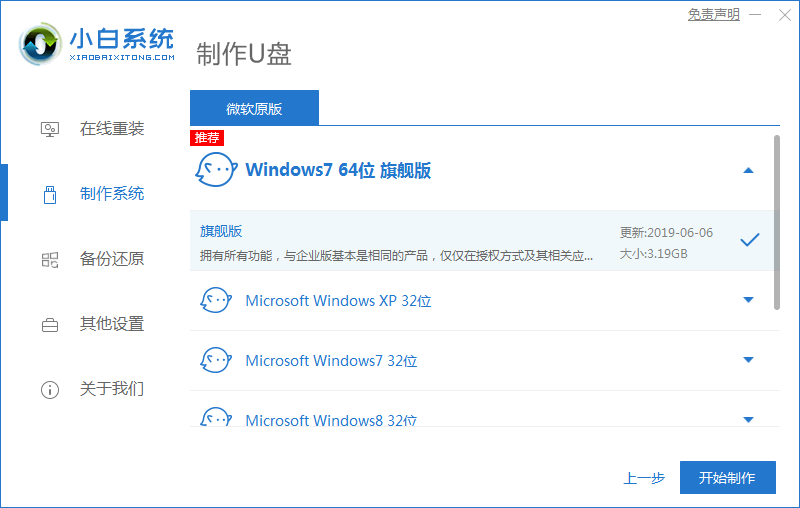
3.工具会开始制作启动盘, 我们耐心等待启动盘制作完成即可。
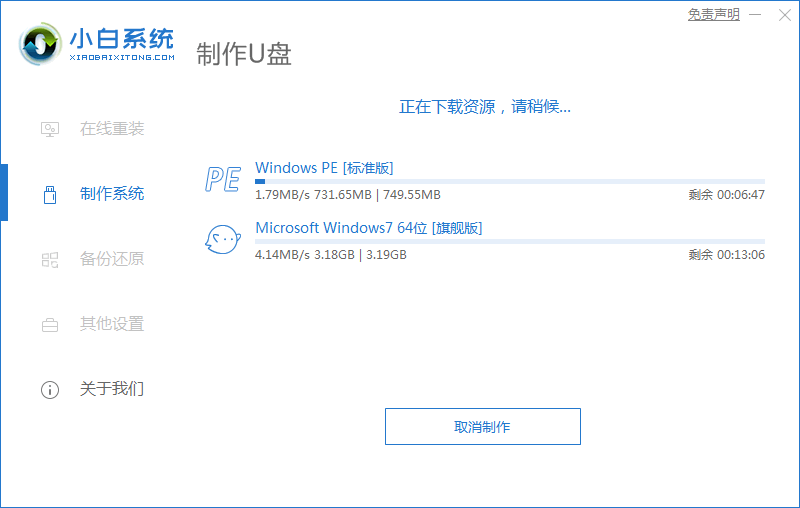
4.启动盘制作完成后,将电脑进行重启。

5.在开机启动的时候按下启动热键设置u盘启动项。
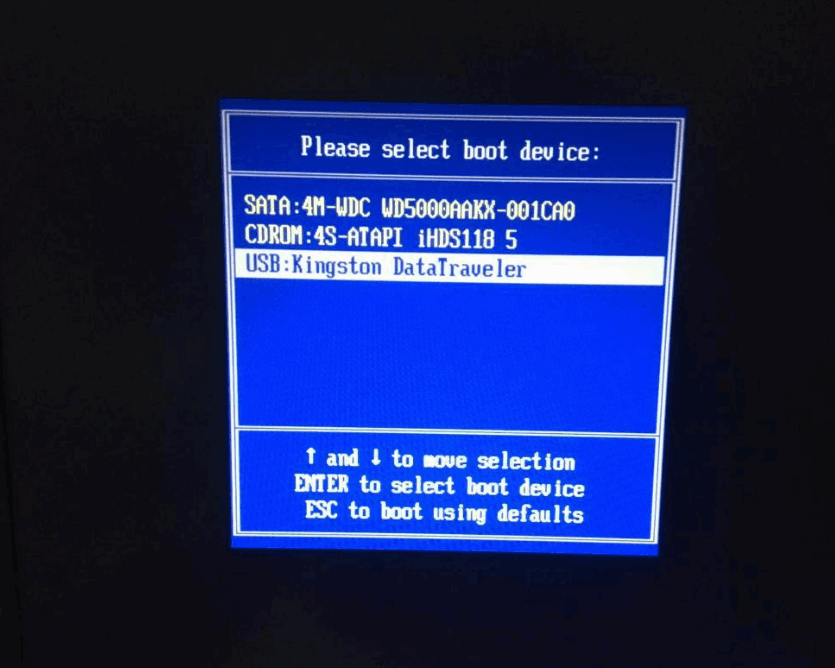
6.装机工具会自动进行系统的安装,无需我们手动干涉。
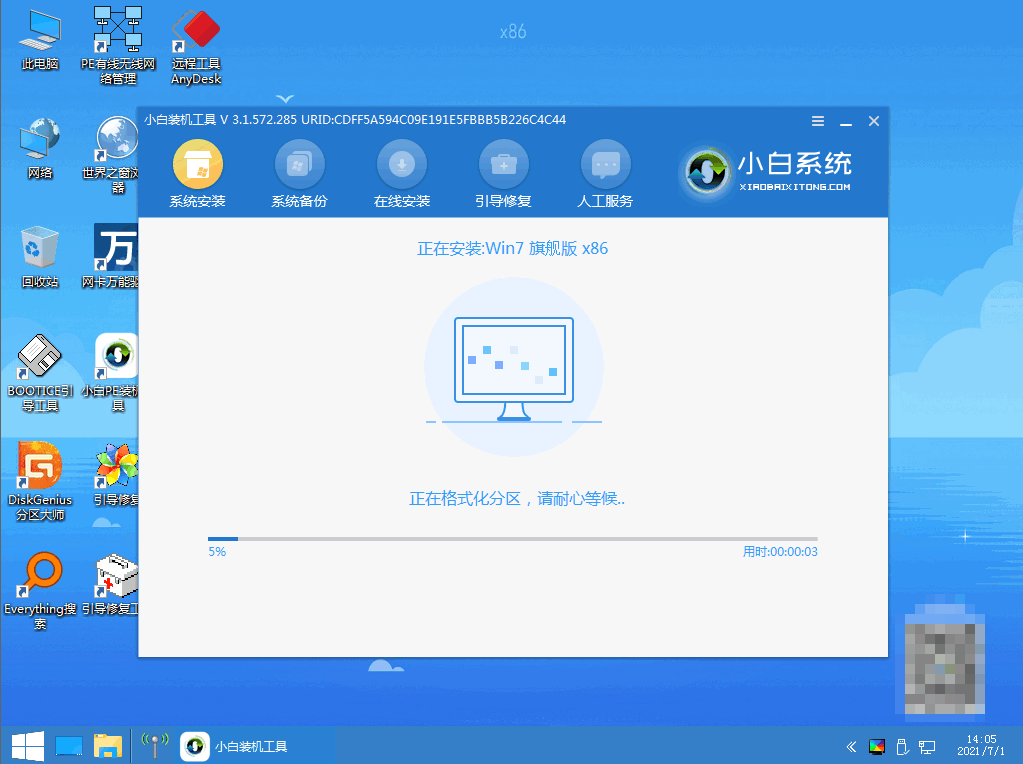
7.系统安装完成后,我们点击“立即重启”。
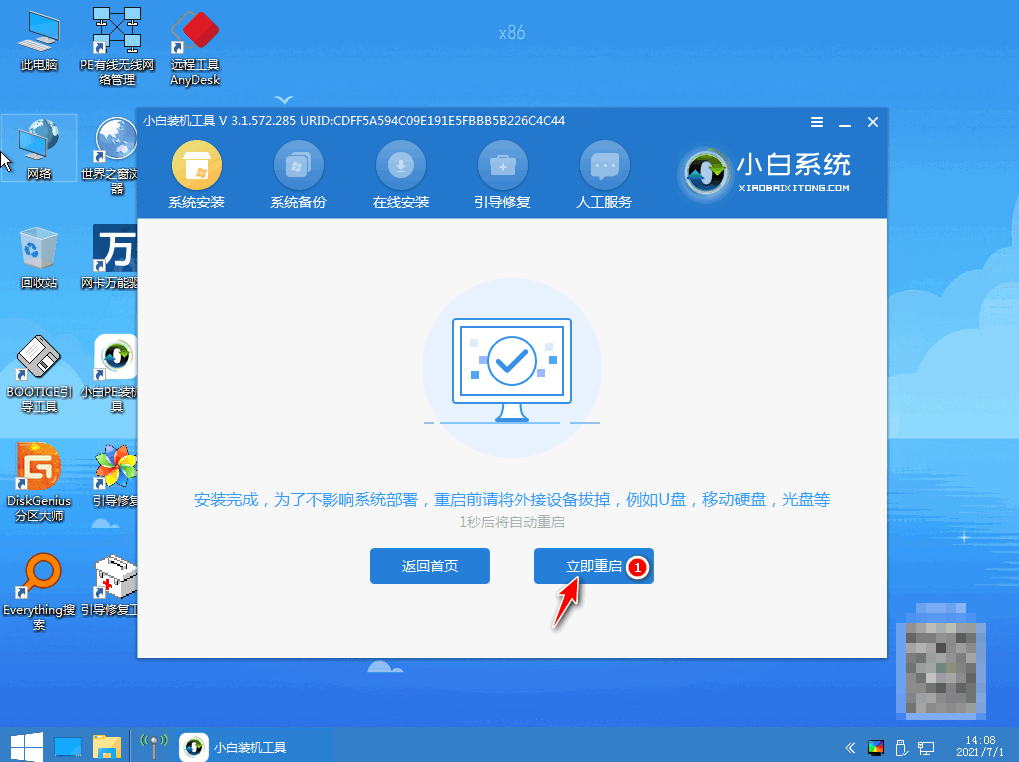
8.等待重启回到新的页面时,此时重装系统win7的操作就完成啦。

注意事项
制作启动盘时需要将u盘当中的重要文件进行备份
总结
如何用u盘重装系统win7?首先我们进入电脑桌面后下载并打开“小白一键重装系统”工具,插上u盘,点击制作系统,开始制作选项。
在页面中找到win7系统进行下载,点击“开始制作”。
工具会开始制作启动盘, 我们耐心等待启动盘制作完成即可。
启动盘制作完成后,将电脑进行重启。
在开机启动的时候按下启动热键设置u盘启动项。
装机工具会自动进行系统的安装,无需我们手动干涉。
系统安装完成后,我们点击“立即重启”。
等待重启回到新的页面时,此时重装系统win7的操作就完成啦。
这就是台式机u盘重装系统win7的步骤所在,希望可以给大家提供帮助。
 有用
12
有用
12


 小白系统
小白系统


 1000
1000 1000
1000 1000
1000 1000
1000 1000
1000 1000
1000 1000
1000 1000
1000 1000
1000 1000
1000猜您喜欢
- u盘系统盘如何制作2022/05/13
- u盘装系统的步骤教程2020/12/25
- 新手小白详解:u盘重装系统开机步骤全攻..2024/10/08
- u盘数据恢复软件有哪些2023/03/06
- 教你U盘装系统按什么键进入..2022/08/28
- 小白一键重装系统制作u盘pe重装win10..2021/11/21
相关推荐
- 用U盘装系统步骤2024/01/13
- chkdsk修复u盘如何操作2020/10/15
- u盘格式化怎么恢复,小编教你浏览u盘修..2017/11/19
- U盘装Win10系统,简单操作指南..2023/12/28
- 便携启动U盘,轻松携带,随时开启系统..2024/01/06
- 简述u启动怎么重装系统win72023/02/26




















 关注微信公众号
关注微信公众号





